google Chrome浏览器无法访问特定网站的解决方案
发布时间:2025-10-16
来源:Chrome官网
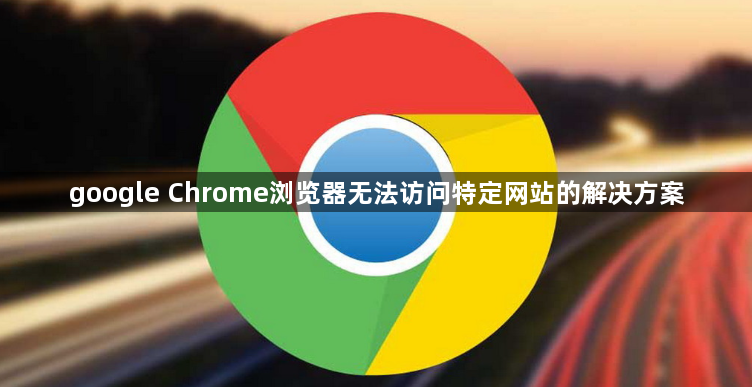
打开Chrome浏览器,点击右上角三个点的菜单图标,选择“设置”。在“隐私和安全”部分点击“清除浏览数据”,勾选“缓存的图片和文件”以及“Cookie和其他网站数据”,点击“清除数据”等待完成。过时的缓存文件可能存储错误的网页版本导致加载失败,清理后强制浏览器获取最新资源。
进入“更多工具”中的扩展程序管理页面,逐个禁用已安装的插件。每禁用一个扩展后立即尝试访问目标网站,若恢复正常则说明该插件存在冲突。常见引起问题的扩展包括广告拦截工具、脚本管理器等,可选择移除或保持禁用状态。
检查网络连接稳定性,尝试打开其他网页验证是否仅特定网站无法访问。重启路由器和调制解调器排除临时性故障,更换Wi-Fi频段或使用有线连接增强信号强度。如果其他设备能正常访问同一网站,可排除网络供应商的问题。
更改DNS设置为公共服务器地址如8.8.8.8(谷歌)或1.1.1.1(Cloudflare)。在操作系统的网络配置中手动指定这些IP作为首选DNS,重启浏览器后测试访问速度是否有改善。不同地区的解析节点会影响域名转换效率,切换至国际服务商常能突破本地限制。
暂时关闭防火墙或安全软件测试是否恢复访问权限。在防护程序的白名单中添加Chrome执行文件路径,允许其完全访问互联网。某些防护策略会误判加密流量为威胁,调整规则后既能维持安全又不影响正常使用。
进入`chrome://flags/`高级实验页面,搜索与网络相关的实验室功能并进行重置默认值操作。异常启用的底层协议支持可能导致协议不兼容问题,恢复初始状态可解决多数因实验特性引发的故障。
通过分层级的管控策略组合运用上述方法,优先解决影响基础功能的明显错误,再逐步优化细节体验。遇到复杂问题时,可以同时开启多个面板协同工作,例如结合元素审查与控制台日志分析动态效果实现原理。日常使用时保持开发者工具熟练度,定期检查更新版本带来的新特性支持情况。
谷歌浏览器下载文件重命名及管理方法
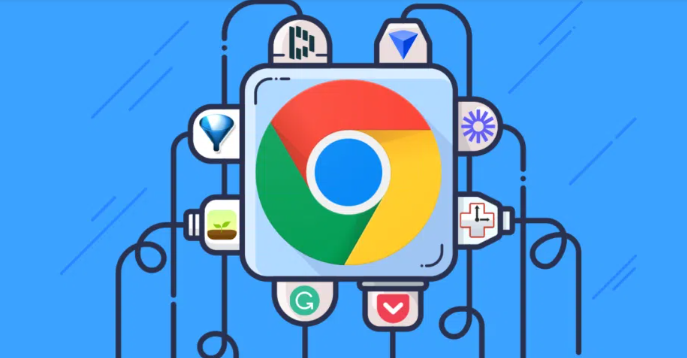
分享谷歌浏览器下载文件重命名和管理的实用方法,提高文件整理效率和便捷性。
谷歌浏览器下载及网络安全设置及故障排除

分享谷歌浏览器下载后的网络安全设置及常见故障排除方法,保障浏览器稳定安全。
谷歌浏览器如何防止恶意插件安装
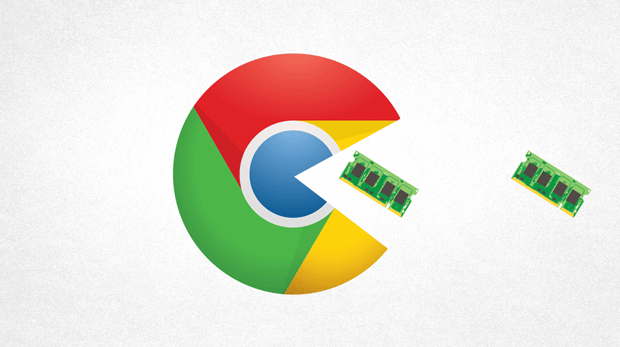
介绍谷歌浏览器防止恶意插件安装的有效措施,提升浏览器安全防护能力。
Chrome标签搜索功能实际体验效果如何
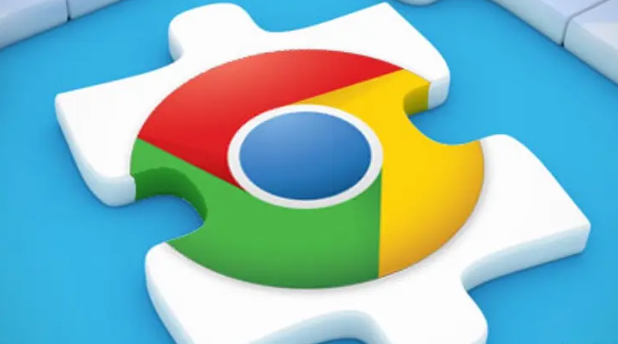
分析Chrome浏览器标签搜索功能的实际体验效果,探讨该功能在管理多个标签时的实用性和提高工作效率的作用。
Chrome浏览器多版本共存安装技巧详解

Chrome浏览器多版本共存安装技巧详解,分享高效管理及版本切换策略,帮助用户安全便捷地管理多个版本。
Chrome浏览器如何通过命令行提高效率

介绍如何通过命令行在Chrome浏览器中执行操作,提升浏览器使用效率和速度。
